FTP 授权 <authorization>
概述
<authorization> 元素可用于配置可访问站点或应用程序的用户帐户。 将授权与身份验证结合使用,以此来保护对服务器上内容的访问。 身份验证确认用户的标识,而授权则确定用户可以访问或无法访问的资源。
IIS 定义了两种类型的授权规则:“允许”规则和“拒绝”规则:
- 允许规则定义了可以访问服务器上的站点、应用程序或所有网站的用户帐户或用户组。
- 拒绝规则定义了无法访问服务器上的站点、应用程序和所有网站的用户帐户或用户组。
兼容性
| 版本 | 说明 |
|---|---|
| IIS 10.0 | <authorization> 元素在 IIS 10.0 中未进行修改。 |
| IIS 8.5 | <authorization> 元素在 IIS 8.5 中未进行修改。 |
| IIS 8.0 | <authorization> 元素在 IIS 8.0 中未进行修改。 |
| IIS 7.5 | <system.ftpServer/security> 元素的 <authorization> 元素作为 IIS 7.5 的功能提供。 |
| IIS 7.0 | <system.ftpServer/security> 元素的 <authorization> 元素是在 IIS 7.0 的独立下载项 FTP 7.0 中引入的。 |
| IIS 6.0 | 空值 |
在 Windows 7 和 Windows Server 2008 R2 中,FTP 7.5 服务作为 IIS 7.5 的功能提供,因此无需再下载 FTP 服务。
安装
若要支持 Web 服务器的 FTP 发布,必须安装 FTP 服务。 为此,请按照以下步骤操作。
Windows Server 2012 或 Windows Server 2012 R2
在任务栏上,单击 “服务器管理器”。
在“服务器管理器”中,单击“管理”菜单,然后单击“添加角色和功能”。
在“添加角色和功能”向导中,单击“下一步”。 选择安装类型,然后单击“下一步”。 选择目标服务器,然后单击“下一步”。
在“服务器角色”页上,展开“Web 服务器 (IIS)”,然后选择“FTP 服务器”。
注意
若要支持 FTP 服务使用 ASP.Membership 身份验证或 IIS Manager 身份验证,除“FTP 服务”外还需选择“FTP 扩展性”。
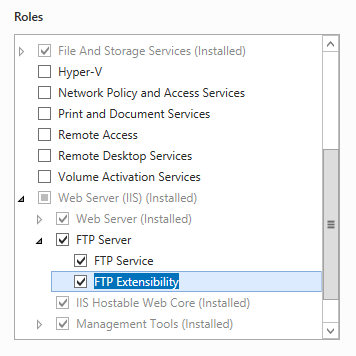 .
.单击“下一步”,然后在“选择功能”页上,再次单击“下一步”。
在“确认安装选择”页上,单击“安装”。
在“结果” 页面中单击“关闭” 。
Windows 8 或 Windows 8.1
在“开始”屏幕上,将指针一直移动到左下角,右键单击“开始”按钮,然后单击“控制面板”。
在“控制面板”中,单击“程序与功能”,然后单击“打开或关闭 Windows 功能”。
展开“Internet Information Services”,然后选择“FTP 服务器”。
注意
若要支持 FTP 服务使用 ASP.Membership 身份验证或 IIS 管理器身份验证,还需选择“FTP 扩展性”。

单击“确定”。
单击“关闭” 。
Windows Server 2008 R2
在任务栏上,单击“开始”,指向“管理工具”,然后单击“服务器管理器”。
在“服务器管理器”层次结构窗格中,展开“角色”,然后单击“Web 服务器(IIS)”。
在“Web 服务器 (IIS)”窗格中,滚动到“角色服务”部分,然后单击“添加角色服务”。
在“添加角色服务向导”的“选择角色服务”页,展开“FTP 服务器”。
选择“FTP 服务”。
注意
若要支持 FTP 服务使用 ASP.Membership 身份验证或 IIS 管理器身份验证,还需选择“FTP 扩展性”。
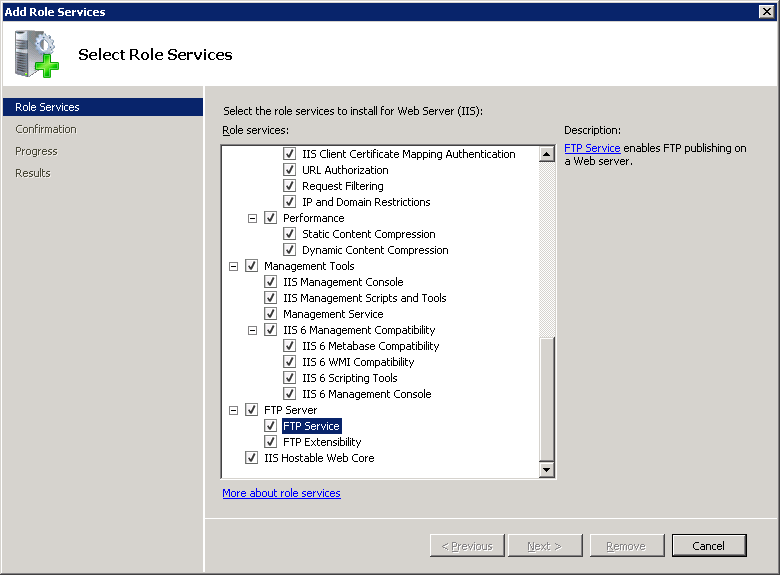
单击 “下一步” 。
在“确认安装选择”页中,单击“安装”。
在“结果” 页面中单击“关闭” 。
Windows 7
在任务栏上,单击“开始”,然后单击“控制面板”。
在“控制面板”中,单击“程序与功能”,然后单击“打开或关闭 Windows 功能”。
展开“Internet Information Services”,然后展开“FTP 服务器”。
选择“FTP 服务”。
注意
若要支持 FTP 服务使用 ASP.Membership 身份验证或 IIS 管理器身份验证,还需选择“FTP 扩展性”。
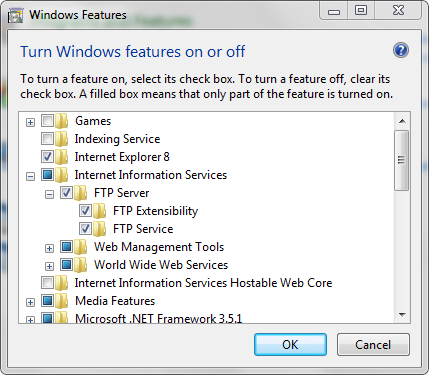
单击“确定”。
Windows Server 2008 或 Windows Vista
从以下 URL 下载安装包:
按照以下演练中的说明安装 FTP 服务:
操作方式
如何添加 FTP 授权规则
打开 Internet Information Services (IIS) 管理器:
如果使用的是 Windows Server 2012 或 Windows Server 2012 R2:
- 在任务栏上,单击“服务器管理器”,单击“工具”,然后单击“Internet Information Services (IIS)管理器”。
如果使用的是 Windows 8 或 Windows 8.1:
- 按住 Windows 键,按字母 X,然后单击“控制面板”。
- 单击“管理工具”,然后双击“Internet 信息服务(IIS)管理器”。
如果使用的是 Windows Server 2008 或 Windows Server 2008 R2:
- 在任务栏上,单击“开始”,指向“管理工具”,然后单击“Internet Information Services (IIS)管理器”。
如果使用的是 Windows Vista 或 Windows 7:
- 在任务栏上,单击“开始”,然后单击“控制面板”。
- 双击“管理工具”,然后双击“Internet 信息服务(IIS)管理器”。
在“连接”窗格中,展开服务器名称,展开“站点”,然后导航到要配置授权的站点或 URL。
在“主页”窗格中,双击“授权规则”。
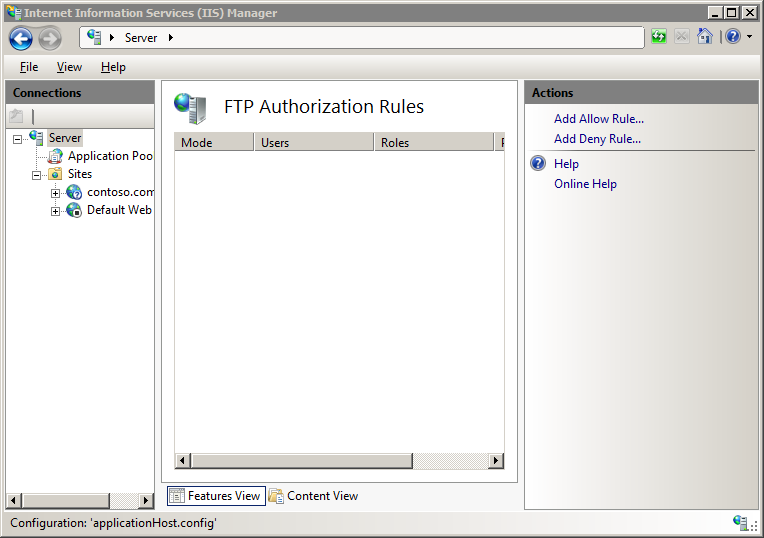
要添加新的授权规则,请在“操作”窗格中单击“添加允许规则...”或“添加拒绝规则...”。
应用站点或应用程序所需的授权设置。 需要考虑两个部分:
允许以下对象访问此内容:使用单选按钮指定访问规则将应用于:
- 所有用户
- 所有匿名用户
- 指定的角色或用户组(多个组/角色可以用逗号分隔)
- 指定用户(多个用户可以用逗号分隔)
权限:使用复选框指定规则的“读取”或“写入”访问权限。
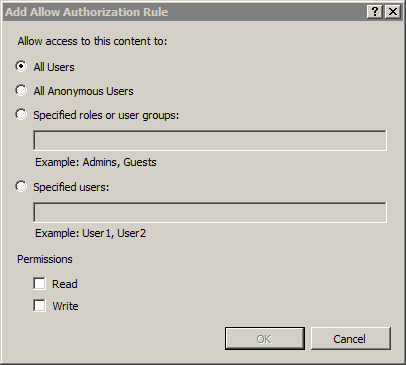
单击“确定”。
配置
使用 ApplicationHost.config 文件,可以在站点或 URL 级别配置 <authorization> 元素。 通过在服务器级别配置授权规则,可以为整个服务器设置默认授权规则。 通过为网站或 URL 配置更具体的规则,可以移除、清除或替代这些规则。
特性
无。
子元素
| 元素 | 说明 |
|---|---|
add |
可选元素。 将授权规则添加到授权规则的集合。 |
remove |
可选元素。 移除对授权规则集合的引用。 |
clear |
可选元素。 从授权规则集合中移除对授权规则的所有引用。 |
配置示例
以下示例演示 FTP 站点的 <system.ftpServer> 元素中的多个安全相关配置设置。 更具体而言,此示例中的 <location> 设置演示如何:
- 为管理员组指定读取和写入访问权限的 FTP 授权规则。
- 指定拒绝 *.exe、*.bat 和 *.cmd 文件的 FTP 请求筛选选项。
- 指定最大内容长度为 1000000 字节且最大 URL 长度为 1024 字节的 FTP 请求限制。
- 阻止 FTP 访问 _vti_bin 虚拟目录,此目录与 FrontPage 服务器扩展一起使用。
- 指定 FTP IP 筛选选项,这些选项允许从 127.0.0.1 进行访问,但拒绝从 169.254.0.0/255.255.0.0 范围的 IP 地址进行访问。
<location path="ftp.example.com">
<system.ftpServer>
<security>
<authorization>
<add accessType="Allow" roles="administrators" permissions="Read, Write" />
</authorization>
<requestFiltering>
<fileExtensions allowUnlisted="true">
<add fileExtension=".exe" allowed="false" />
<add fileExtension=".bat" allowed="false" />
<add fileExtension=".cmd" allowed="false" />
</fileExtensions>
<requestLimits maxAllowedContentLength="1000000" maxUrl="1024" />
<hiddenSegments>
<add segment="_vti_bin" />
</hiddenSegments>
</requestFiltering>
<ipSecurity enableReverseDns="false" allowUnlisted="true">
<add ipAddress="127.0.0.1" allowed="true" />
<add ipAddress="169.254.0.0" subnetMask="255.255.0.0" allowed="false" />
</ipSecurity>
</security>
</system.ftpServer>
</location>
代码示例
以下示例为默认网站添加两个 FTP 授权规则。 第一个规则允许管理员组具有读取和写入访问权限,第二个规则拒绝来宾帐户的读取和写入访问权限。
AppCmd.exe
appcmd.exe set config "Default Web Site" -section:system.ftpServer/security/authorization /+"[accessType='Allow',roles='administrators',permissions='Read, Write']" /commit:apphost
appcmd.exe set config "Default Web Site" -section:system.ftpServer/security/authorization /+"[accessType='Deny',users='guest',permissions='Read, Write']" /commit:apphost
注意
使用 AppCmd.exe 配置这些设置时,必须确保将 commit 参数设置为 apphost。 这会将配置设置提交到 ApplicationHost.config 文件中的相应位置部分。
C#
using System;
using System.Text;
using Microsoft.Web.Administration;
internal static class Sample
{
private static void Main()
{
using (ServerManager serverManager = new ServerManager())
{
Configuration config = serverManager.GetApplicationHostConfiguration();
ConfigurationSection authorizationSection = config.GetSection("system.ftpServer/security/authorization", "Default Web Site");
ConfigurationElementCollection authorizationCollection = authorizationSection.GetCollection();
ConfigurationElement addElement = authorizationCollection.CreateElement("add");
addElement["accessType"] = @"Allow";
addElement["roles"] = @"administrators";
addElement["permissions"] = @"Read, Write";
authorizationCollection.Add(addElement);
ConfigurationElement addElement1 = authorizationCollection.CreateElement("add");
addElement1["accessType"] = @"Deny";
addElement1["users"] = @"guest";
addElement1["permissions"] = @"Read, Write";
authorizationCollection.Add(addElement1);
serverManager.CommitChanges();
}
}
}
VB.NET
Imports System
Imports System.Text
Imports Microsoft.Web.Administration
Module Sample
Sub Main()
Dim serverManager As ServerManager = New ServerManager
Dim config As Configuration = serverManager.GetApplicationHostConfiguration
Dim authorizationSection As ConfigurationSection = config.GetSection("system.ftpServer/security/authorization", "Default Web Site")
Dim authorizationCollection As ConfigurationElementCollection = authorizationSection.GetCollection
Dim addElement As ConfigurationElement = authorizationCollection.CreateElement("add")
addElement("accessType") = "Allow"
addElement("roles") = "administrators"
addElement("permissions") = "Read, Write"
authorizationCollection.Add(addElement)
Dim addElement1 As ConfigurationElement = authorizationCollection.CreateElement("add")
addElement1("accessType") = "Deny"
addElement1("users") = "guest"
addElement1("permissions") = "Read, Write"
authorizationCollection.Add(addElement1)
serverManager.CommitChanges()
End Sub
End Module
JavaScript
var adminManager = new ActiveXObject('Microsoft.ApplicationHost.WritableAdminManager');
adminManager.CommitPath = "MACHINE/WEBROOT/APPHOST";
var authorizationSection = adminManager.GetAdminSection("system.ftpServer/security/authorization", "MACHINE/WEBROOT/APPHOST/Default Web Site");
var authorizationCollection = authorizationSection.Collection;
var addElement = authorizationCollection.CreateNewElement("add");
addElement.Properties.Item("accessType").Value = "Allow";
addElement.Properties.Item("roles").Value = "administrators";
addElement.Properties.Item("permissions").Value = "Read, Write";
authorizationCollection.AddElement(addElement);
var addElement1 = authorizationCollection.CreateNewElement("add");
addElement1.Properties.Item("accessType").Value = "Deny";
addElement1.Properties.Item("users").Value = "guest";
addElement1.Properties.Item("permissions").Value = "Read, Write";
authorizationCollection.AddElement(addElement1);
adminManager.CommitChanges();
VBScript
Set adminManager = createObject("Microsoft.ApplicationHost.WritableAdminManager")
adminManager.CommitPath = "MACHINE/WEBROOT/APPHOST"
Set authorizationSection = adminManager.GetAdminSection("system.ftpServer/security/authorization", "MACHINE/WEBROOT/APPHOST/Default Web Site")
Set authorizationCollection = authorizationSection.Collection
Set addElement = authorizationCollection.CreateNewElement("add")
addElement.Properties.Item("accessType").Value = "Allow"
addElement.Properties.Item("roles").Value = "administrators"
addElement.Properties.Item("permissions").Value = "Read, Write"
authorizationCollection.AddElement(addElement)
Set addElement1 = authorizationCollection.CreateNewElement("add")
addElement1.Properties.Item("accessType").Value = "Deny"
addElement1.Properties.Item("users").Value = "guest"
addElement1.Properties.Item("permissions").Value = "Read, Write"
authorizationCollection.AddElement(addElement1)
adminManager.CommitChanges()